Jak naprawić kod błędu aplikacji EA EC 10000?
W tym artykule próbowaliśmy rozwiązać błąd „Error Code EC:10000”, który użytkownicy EA App napotykają w aplikacji.

Użytkownicy aplikacji EA mają ograniczony dostęp do aplikacji, ponieważ napotykają błąd „Coś poszło nie tak”,anastępnie „Wystąpił problem z Twoim kontem”,anastępnie „Kod błędu EC:10000” w aplikacji. Jeśli napotkasz taki problem, możesz znaleźć rozwiązanie, postępując zgodnie z poniższymi sugestiami.
Co to jest kod błędu aplikacji EA EC 10000?
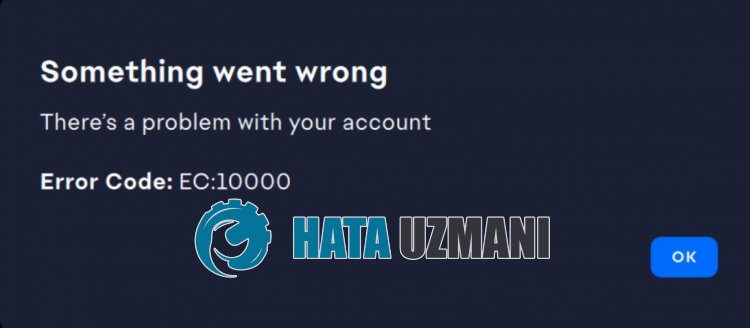
Wystąpił błąd „Error Code: EC:10000” aplikacji EA z powodu problemu z Internetem lub serwerem.
Ponadto problemy z pamięcią podręczną aplikacji powodują różne kody błędów, takie jak ten.
Oczywiście możesz napotkać taki kod błędu nie tylko z powodu tego problemu, ale także z powodu wielu innych problemów.
W tym celu postaramy się go rozwiązać, podając informacje, jak naprawić błąd „Kod błędu: EC:10000” w aplikacji EA.
Jak naprawić kod błędu aplikacji EA EC 10000
Aby naprawić ten błąd, możesz znaleźć rozwiązanie problemu, postępując zgodnie z poniższymi sugestiami.
1-) Sprawdź serwer
Prace konserwacyjne serwerów EA lub problemy techniczne spowodują napotkanie takich różnych kodów błędów.
Dlatego możesz sprawdzić serwery EA i zaobserwować, co jest przyczyną problemu.
Możesz uzyskać informacje z platformy Downdetector lub Twitter, otwierając poniższylink.
Jeśli wystąpią jakiekolwiek problemy lub prace konserwacyjne na serwerach, będziesz musiał poczekać, aż zostaną one naprawione przez programistów.
2-) Zaloguj się ponownie na konto
Niewłaściwe odczytanie konta EA przez aplikację spowoduje napotkanie różnych błędów połączenia, takich jak ten.
Dlatego możesz wyeliminować problem, ponownie czytając konto EA przez aplikację.
Uruchom aplikację EA i wejdź do menu profilu w prawym górnym rogu i wyloguj się z konta, klikając przycisk „Wyloguj”.
Po zakończeniu tego procesu ponownie połącz się ze swoim kontem i sprawdź, czy problem nadal występuje.
3-) Wyczyść pamięć podręczną aplikacji EA
Problemy techniczne w pamięci podręcznej aplikacji EA spowodują wyświetlenie błędu „Kod błędu EC:10000”.
Dlatego może być konieczne wyczyszczenie pamięci podręcznej aplikacji EA i ponowne jej skonfigurowanie.
Możesz wykonać poniższą czynność, aby wyczyścić pamięć podręczną aplikacji EA.
- Po pierwsze, jeśli aplikacja EA jest otwarta, zamknij ją za pomocą menedżera zadań.
- Wpisz „Uruchom” na ekranie startowym wyszukiwania i otwórz go.
- Wpisz „%loacalappdata%” na ekranie, który się otworzy i naciśnij enter.
- W nowym oknie, które zostanie otwarte, znajdź i usuń foldery „EADesktop”, „EALaunchHelper” i „Electronic Arts”.
Usunięcie tych folderów spowoduje wylogowanie konta połączonego przez aplikację EA.
Uruchom aplikację EA i sprawdź, czy problem nadal występuje, logując się ponownie na swoje konto.
4-) Uruchom jako administrator
Uruchomienie instalatora aplikacji jako administrator może zapobiec różnym możliwym kodom błędów.
W tym celu kliknij prawym przyciskiem myszy instalator aplikacji i uruchom jako administrator i sprawdź, czy problem nadal występuje.
5-) Wyłącz program antywirusowy
Wyłącz używany program antywirusowy lub całkowicie go usuń z komputera. Jeśli używasz programu Windows Defender, wyłącz go. Do tego;
- Wpisz „ochrona przed wirusami i zagrożeniami” na ekranie startowym wyszukiwania i otwórz go.
- Następnie kliknij „Zarządzaj ustawieniami”.
- Wyłącz Ochronę w czasie rzeczywistym na „Wyłącz”.
Następnie wyłączmy inną ochronę przed oprogramowaniem ransomware.
- Otwórz ekran rozpoczęcia wyszukiwania.
- Otwórz ekran wyszukiwania, wpisując Ustawienia zabezpieczeń systemu Windows.
- Kliknij opcję Ochrona przed wirusami i zagrożeniami na wyświetlonym ekranie.
- Kliknij opcję Ochrona przed ransomware w menu.
- Wyłącz Kontrolowany dostęp do folderów na ekranie, który się otworzy.
Po wykonaniu tej operacji będziemy musieli dodać aplikację EA jako wyjątek.
- Wpisz „ochrona przed wirusami i zagrożeniami” na ekranie startowym wyszukiwania i otwórz go. W sekcji
- Ustawienia ochrony przed wirusami i zagrożeniami wybierz „Zarządzaj ustawieniami,anastępnie w sekcji „Wykluczenia” wybierz „Dodaj lub usuń wykluczenia."
- Wybierz opcję Dodaj wykluczenie,anastępnie wybierz „aplikację EA” zapisaną na dysku.
Po zakończeniu tego procesu spróbuj uruchomić instalator aplikacji EA.
6-) Zmień serwer DNS
Problem z serwerem DNS może powodować różne problemy z połączeniem, takie jak ten.
Zmieniając serwer DNS, możesz zapisać domyślny serwer Google DNS i rozwiązać problem.
- Na ekranie startowym wyszukiwania wpisz „Panel sterowania” i otwórz go.
- Kliknij opcję „Sieć i Internet” na wyświetlonym ekranie.
- Następnie kliknij „Centrum sieci i udostępniania”.
- Kliknij opcję obok „Linki” na nowym ekranie, który się otworzy.
- Następnie kliknij „Właściwości” i kliknij dwukrotnie „Protokół internetowy w wersji 4 (TCP\IPv4)”.
- Zarejestruj serwer DNS Google, który zostawiliśmy poniżej.
- Preferowany serwer DNS: 8.8.8.8
- Inny serwer DNS: 8.8.4.4
Po wykonaniu tej czynności kliknij przycisk „OK” i przejdź do następnej sugestii.
7-) Wyczyść pamięć podręczną Internetu
Wyczyszczenie pamięci podręcznej Internetu może zapobiec wielu problemom z połączeniem.
Możesz więc wyczyścić pamięć podręczną Internetu za pomocą wiersza polecenia.
- Wpisz „cmd” na ekranie startowym wyszukiwania i uruchom wiersz polecenia jako administrator.
- Wklej następujące kody w otwartym oknie wiersza polecenia i naciśnij klawisz Enter.
- ipconfig /odnów
- ipconfig /flushdns
- resetowanie netsh int ipv4
- resetowanie netsh int ipv6
- netsh winhttp resetuje serwer proxy
- resetowanie netsh winsock
- ipconfig /registerdns
Po pomyślnym zakończeniu uruchom ponownie komputer i sprawdź, czy problem nadal występuje.
![Jak naprawić błąd serwera YouTube [400]?](https://www.hatauzmani.com/uploads/images/202403/image_380x226_65f1745c66570.jpg)

















